Περίπου πριν από δύο εβδομάδες, μιλήσαμε για την ενεργοποίηση της προεπισκόπησης μικρογραφιών για αρχεία PDF στα Windows 10 File Explorer χρησιμοποιώντας δωρεάν βοηθητικά προγράμματα. Ένας από τους αναγνώστες μας ενδιαφέρεται να επιτρέψει την προεπισκόπηση μικρογραφιών Explorer Explorer για έγγραφα του Word, Excel και PowerPoint επίσης.
Αν έχετε ενεργοποιήσει την προεπισκόπηση μικρογραφιών στην Εξερεύνηση αρχείων για όλους τους άλλους τύπους αρχείων, ίσως θελήσετε να ενεργοποιήσετε την προεπισκόπηση μικρογραφιών και για τα έγγραφα του Microsoft Office.
Προεπισκόπηση μικρογραφιών για έγγραφα του Microsoft Office
Το καλό είναι ότι μπορείτε να ενεργοποιήσετε την προεπισκόπηση μικρογραφιών για τα έγγραφα του Office χωρίς να χρειαστεί να εγκαταστήσετε κάποια βοηθητική εφαρμογή τρίτων ή πρόσθετο File Explorer, αρκεί να έχετε εγκαταστήσει το Microsoft Office στον υπολογιστή σας.

Στην πραγματικότητα, κατά κάποιο τρόπο, το File Explorer υποστηρίζει την προεπισκόπηση μικρογραφιών για τα Word, Excel, PowerPoint και άλλα έγγραφα του Office, αλλά για να ενεργοποιήσετε την προεπισκόπηση μικρογραφιών θα πρέπει να έχετε εγκαταστήσει το Microsoft Office.
Με λίγα λόγια, για να επιτρέψετε την προεπισκόπηση μικρογραφιών για τα έγγραφα του Office, θα πρέπει να αποθηκεύσετε τα έγγραφά σας στο Microsoft Office σε μορφή μικρογραφίας. Όλες οι πρόσφατες εκδόσεις του Microsoft Office σας βοηθούν να αποθηκεύετε τις μικρογραφίες των εγγράφων.
Όταν επιλέγετε την επιλογή μικρογραφίας αποθήκευσης για ένα έγγραφο στο Office, το Microsoft Office δημιουργεί δύο αρχεία κατά την αποθήκευση του εγγράφου. Το ένα αρχείο είναι κρυφό, ενώ η μικρογραφία εμφανίζεται στην Εξερεύνηση αρχείων με προεπιλεγμένες ρυθμίσεις.
Πάνω από αυτό, αφού έχει ενεργοποιηθεί η προεπισκόπηση μικρογραφιών για έγγραφα του Office, αυτά τα έγγραφα υποστηρίζουν επίσης την προεπισκόπηση του Εξερεύνηση αρχείων (όχι και την προεπισκόπηση μικρογραφιών). Επιλέξτε μια μικρογραφία Word, Excel ή PowerPoint και, στη συνέχεια, πατήστε ταυτόχρονα το πλήκτρο Alt + P για να δείτε την προεπισκόπηση του αρχείου στο File Explorer.
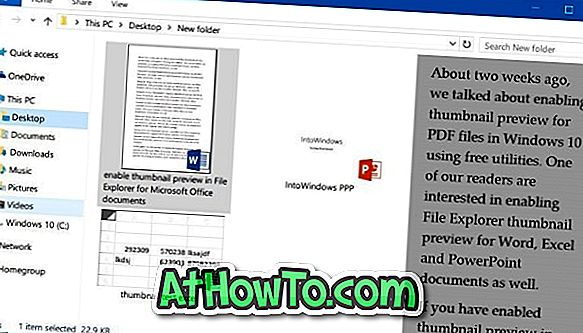
Σε αυτόν τον οδηγό, θα δούμε πώς να ενεργοποιήσετε την προεπισκόπηση μικρογραφιών του Εξερεύνηση αρχείων για έγγραφα του Microsoft Office. Αλλά προτού φτάσουμε σε αυτό, παρακαλούμε να θυμάστε ότι αυτή η μέθοδος δεν μπορεί να χρησιμοποιηθεί για να επιτρέψει την προεπισκόπηση μικρογραφιών για υπάρχοντα ή ήδη αποθηκευμένα έγγραφα χωρίς να δημιουργήσει ένα νέο αρχείο (όχι όμως μια δύσκολη εργασία). Ωστόσο, μπορείτε να το ενεργοποιήσετε για όλα τα έγγραφα λειτουργιών που έχουν δημιουργηθεί χρησιμοποιώντας το λογισμικό Word, Excel ή PowerPoint.
Σημειώστε ότι το Microsoft Office απαιτείται να εμφανίζει προεπισκοπήσεις μικρογραφιών. Επομένως, εάν μεταφέρετε αυτά τα έγγραφα του Office με μικρογραφίες σε έναν υπολογιστή όπου δεν υπάρχει το Office, το File Explorer δεν θα εμφανίσει προεπισκοπήσεις μικρογραφιών.
Μέθοδος 1 από 2
Δημιουργήστε προεπισκόπηση μικρογραφιών για συγκεκριμένο έγγραφο Word ή Excel
Βήμα 1: Ανοίξτε την εφαρμογή Word ή Excel, κάντε κλικ στο μενού Αρχείο και στη συνέχεια κάντε κλικ στο κουμπί Αποθήκευση για να δείτε τη σελίδα Αποθήκευση ως .
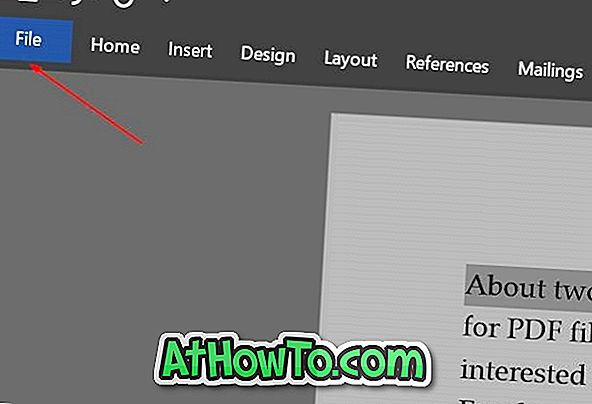
Για το PowerPoint, ακολουθήστε τις οδηγίες στη μέθοδο 2.
Βήμα 2: Κάντε κλικ στο κουμπί Αναζήτηση για να ανοίξετε το κλασικό παράθυρο διαλόγου Αποθήκευση ως . Επιλέξτε μια θέση για να αποθηκεύσετε το έγγραφο, εισάγετε ένα όνομα και πριν κάνετε κλικ στο κουμπί Αποθήκευση, μην ξεχάσετε να δείτε το πλαίσιο Αποθήκευση μικρογραφίας . Αυτό είναι όλο!
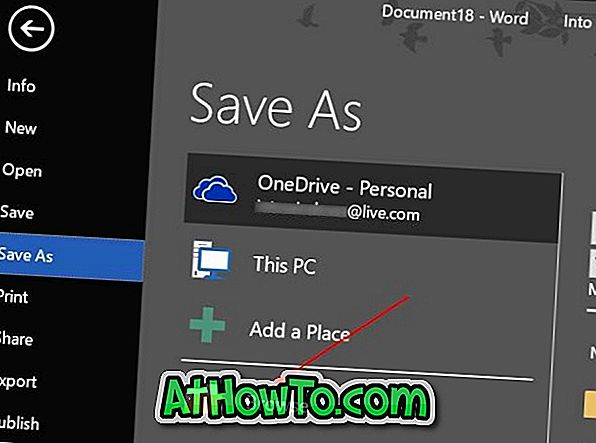
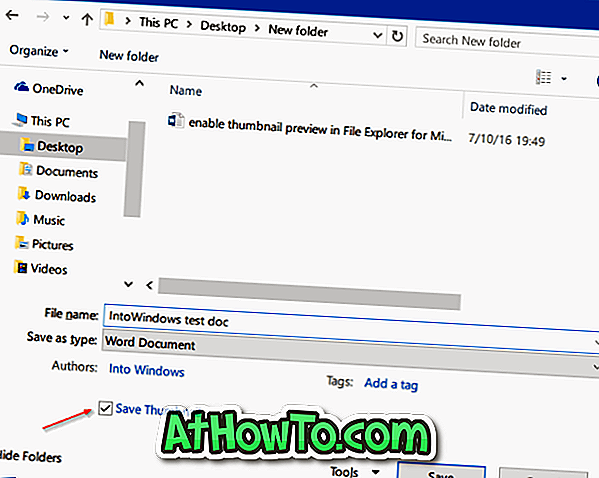
Μέθοδος 2 από 2
Ενεργοποιήστε την προεπισκόπηση μικρογραφιών για έγγραφα του Word, Excel ή PowerPoint
Βήμα 1: Ανοίξτε την εφαρμογή Word, Excel ή PowerPoint.
Βήμα 2: Κάντε κλικ στο μενού Αρχείο και, στη συνέχεια, κάντε κλικ στο στοιχείο Πληροφορίες .
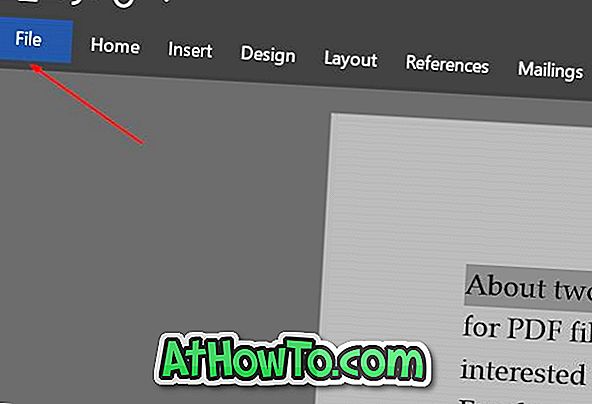
Βήμα 3: Κάντε κλικ στην επιλογή Ιδιότητες (ανατρέξτε στην παρακάτω εικόνα) και, στη συνέχεια, κάντε κλικ στην επιλογή Σύνθετες ιδιότητες .
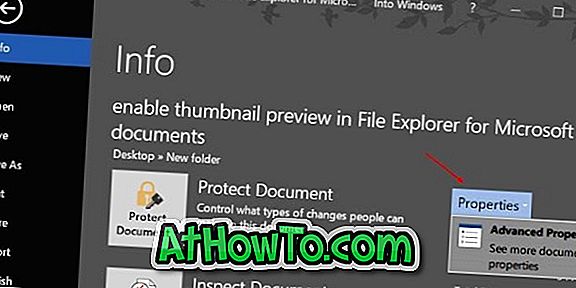
Βήμα 4: Κάτω από την καρτέλα " Summery ", επιλέξτε το πλαίσιο με τίτλο Αποθήκευση μικρογραφιών για όλες τις επιλογές εγγράφων Word / Excel . Κάντε κλικ στο κουμπί OK .
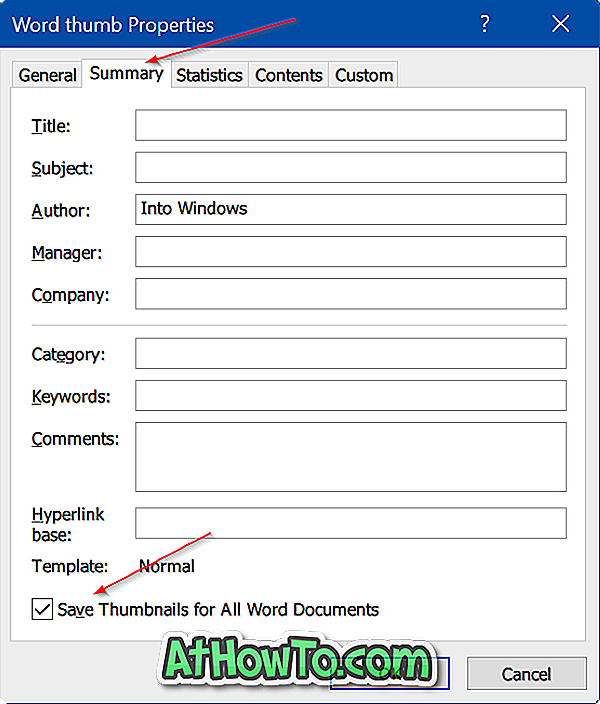
Στο PowerPoint, θα δείτε την επιλογή Αποθήκευση μικρογραφίας αποθήκευσης αντί για Αποθήκευση μικρογραφιών για όλα τα έγγραφα του Word / Excel. Κάντε κλικ στο κουμπί OK .
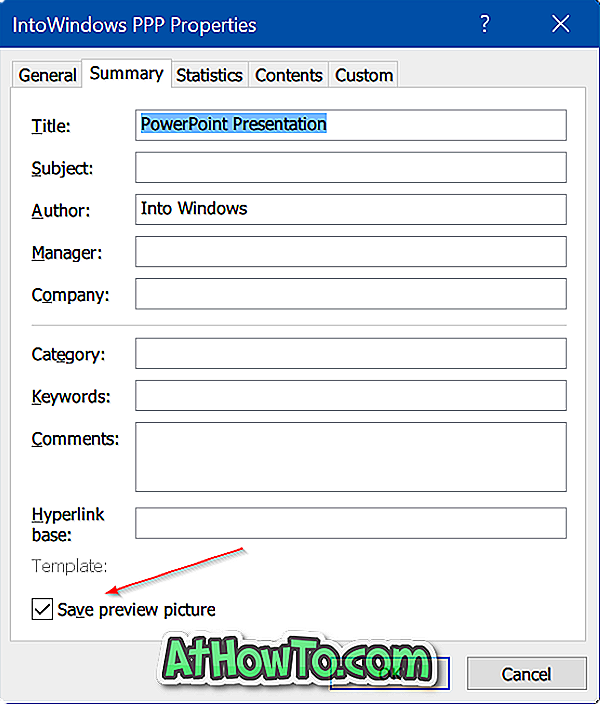
Από τώρα και στο εξής, το Office Word, το Excel ή το PowerPoint θα αποθηκεύσουν όλα τα έγγραφα με μικρογραφίες.














